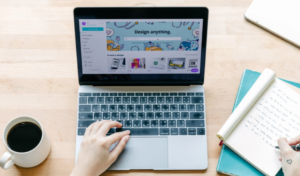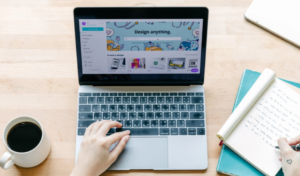Word Pressのテーマ「SWELL」のSEO対策は、
プラグインの「SEO SIMPLE PACK」でOKです。
この記事では、「SEO SIMPLE PACK」の導入と設定方法を
ご紹介します。

ノースキルの主婦でも顔出し、声出し、名前出しなしで月100万円を安定的に稼ぐことのできるロードマップを配布中。解説動画と74ページの電子書籍で主婦の副業をサポートします‼︎
\ 今だけ期間限定配布中 /
【SWELL】SEO対策はSEO SIMPLE PACKでOK!
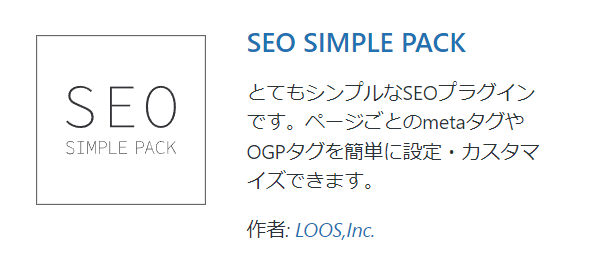
ブログ収益化には、Googleから評価され
検索結果に上位表示されることが大切です。
Googleに評価されるためには
「自分のサイトはこんなサイトです」
という「メタ情報」と呼ばれる情報を
きちんと提示する必要があります。
その「メタ情報」を保存してくれるのが
「SEO SIMPLE PACK」です。
SWELLでは、テーマは乗り換える可能性があるので
記事に関する重要なメタ情報はプラグイン側で保存した方が良い
という考えのもと、あえてプラグインでメタ情報を保存する形をとっています。
 かすみ
かすみ「SEO SIMPLE PACK」は、
SWELLの製作者と同じ人が作っているので
相性バッチリ!
サイトのメタ情報とは主に
- タイトル
- ディスクリプション(どんなサイトか、どんな記事かの説明文)
です。
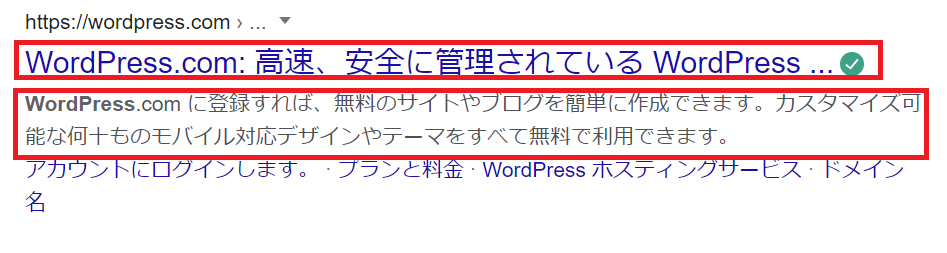
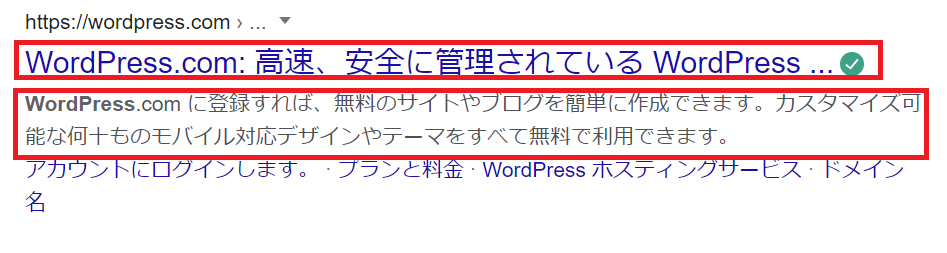
Googleの検索結果に、
タイトルが表示されています。
タイトルの下にある、サイトの説明文が
ディスクリプションになります。
Googleにサイトを評価してもらうためにも
メタ情報のプラグインは必須で入れていきましょう。
SEO SIMPLE PACKのインストール方法
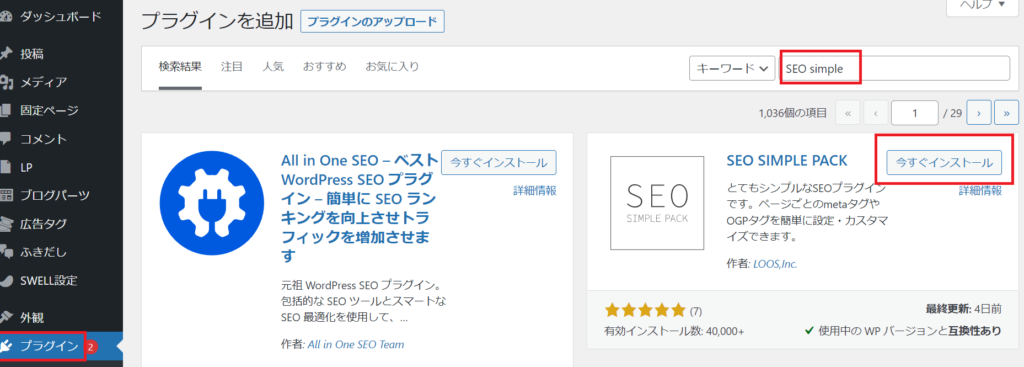
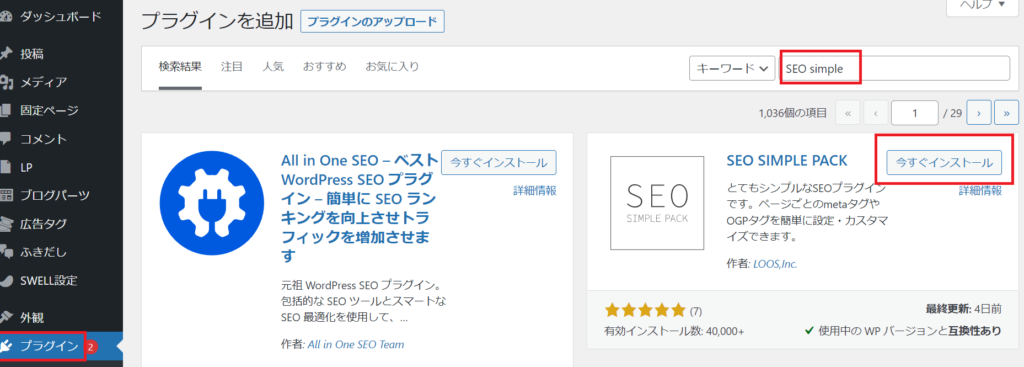
では、実際に「SEO SIMPLE PACK」を
インストールしてきましょう!
まず、Word Pressの「プラグイン」→「新規追加」から
「SEO SIMPLE PACK」を検索して、
「今すぐダウンロード」をクリック。
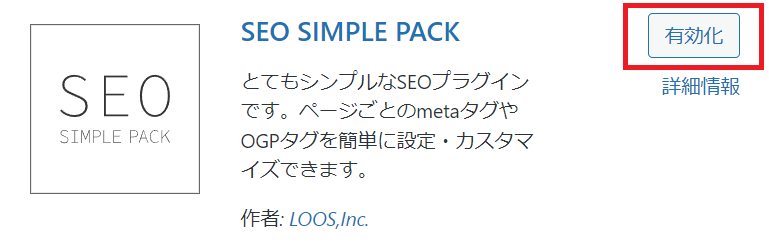
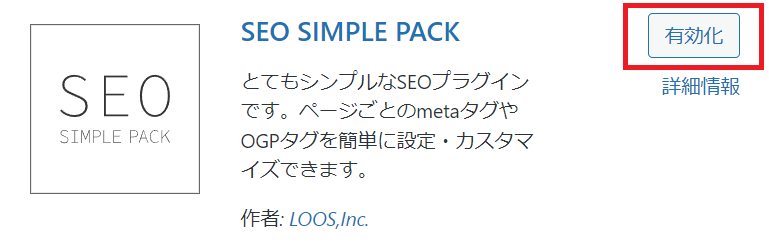
「SEO SIMPLE PACK」をインストールできたら
「有効化」をしておきましょう。
これで「SEO SIMPLE PACK」の
インストールは完了です。
次に、「SEO SIMPLE PACK」を
設定していきます。
SEO SIMPLE PACKの設定と使い方
「EO SIMPLE PACK」の設定は2つあります。
- 一般設定
- Googleアナリティクスとの連携
1.「SEO SIMPLE PACK」一般設定
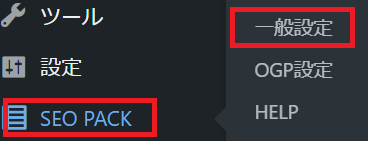
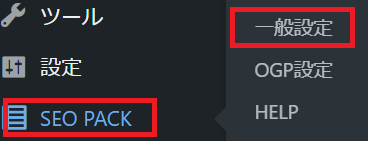
Word Pressの「SEP PACK」→「一般設定」と進みます。
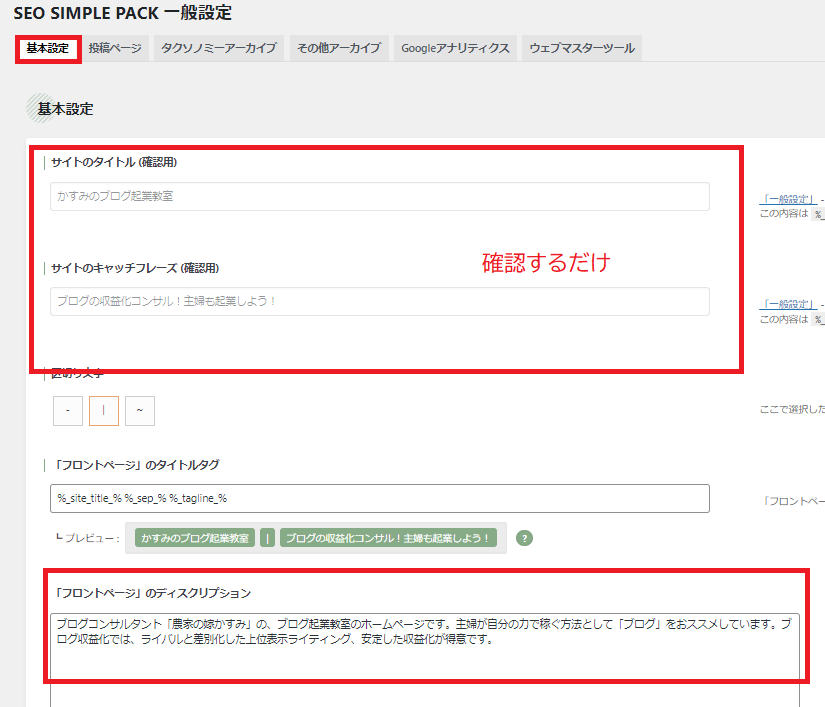
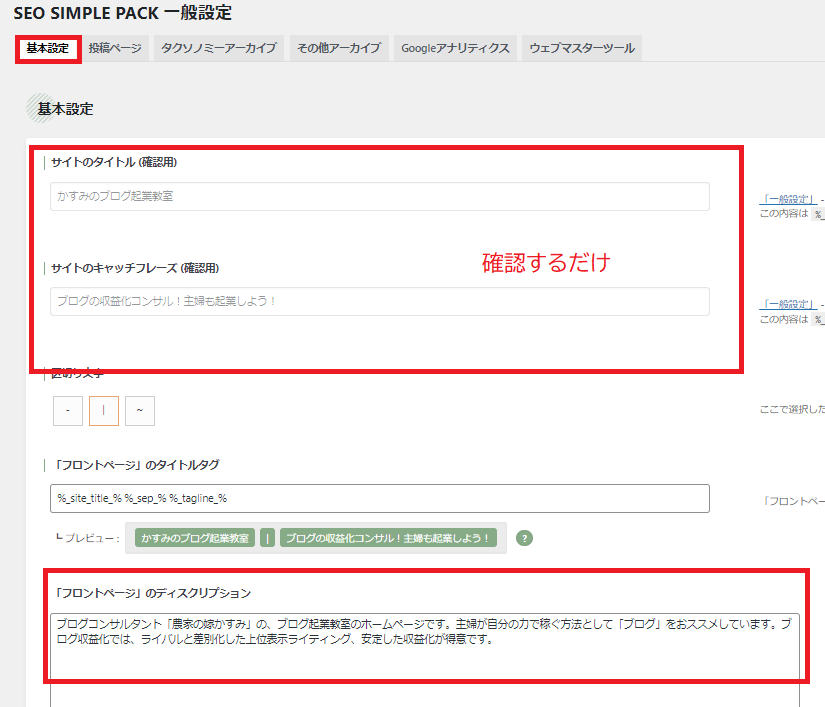
「基本設定」のタブでやることは
- サイトのタイトル、キャッチフレーズの確認
- ディスクリプションの入力
です。
サイトのタイトル、キャッチフレーズ
ここでは確認するのみで、変更はできません。
もし変更したい場合は、
Word Press→「設定」→「一般」
のところから、変更できます。
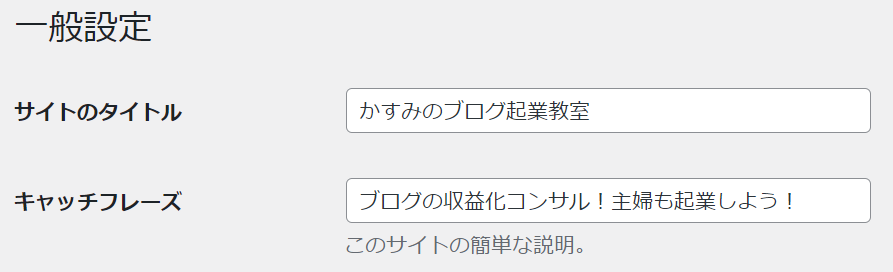
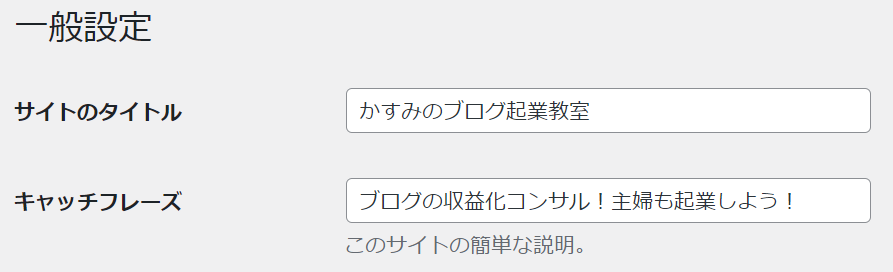
キャッチフレーズでは、
タイトルで入りきらなかった
単語やワードを入れていくといいですね。
ディスクリプション
サイトの説明を入れましょう。
上位表示させたい単語を盛り込むと良いですね。
入力が終わったら、
「設定を変更」ボタンのクリックを忘れずにしましょう。
2.「SEO SIMPLE PACK」とGoogleアナリティクスの連携
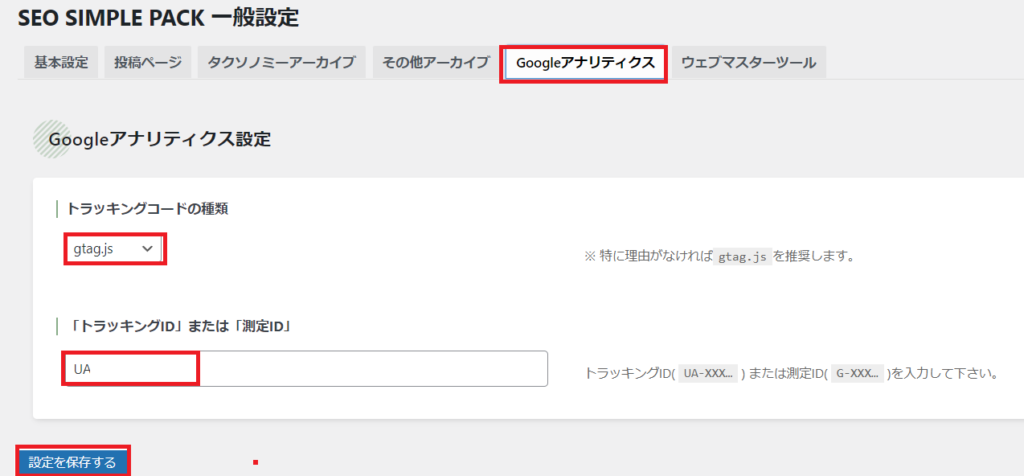
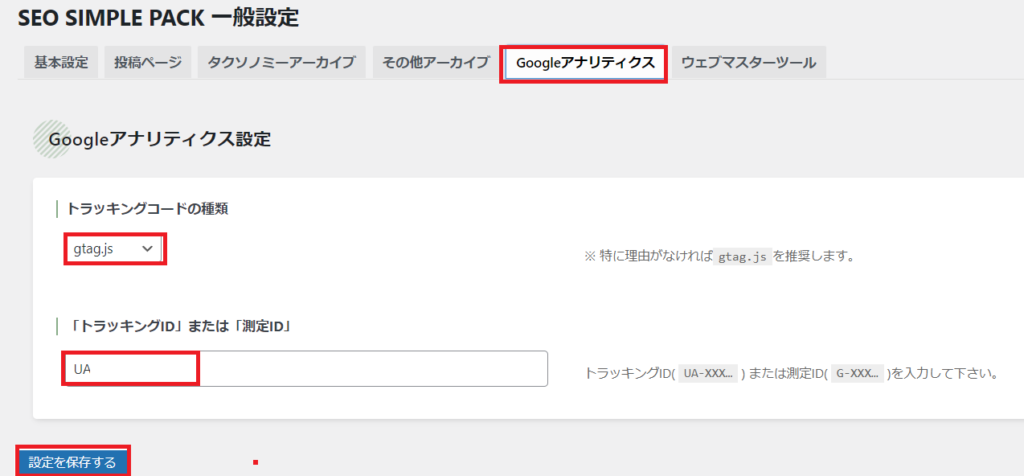
「SEO SIMPLE PACK」の一般設定
→「Googleアナリティクス」タブをクリック。
- トラッキングコードの種類
- 「トラッキングID」または「測定ID」
の入力をします。
トラッキングコードの種類は、
デフォルトの「gtag.js」でOKです。
トラッキングIDのみ、
Googleアナリティクスを開いて調べます。
「アナリティクス」→「管理」→
「トラッキング情報」→「トラッキング情報」
で、サイトのトラッキング情報が分かります。
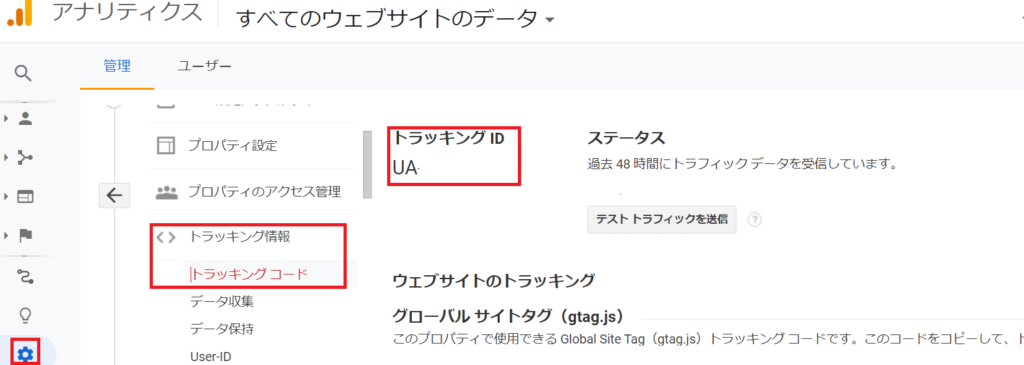
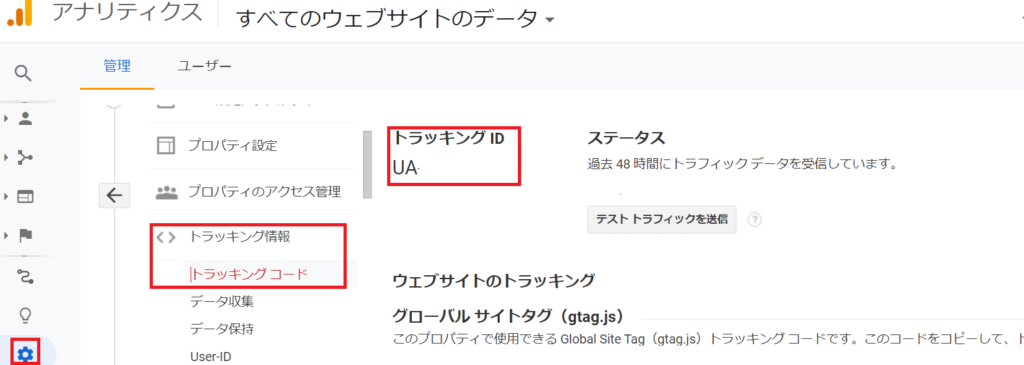
このトラッキングIDを
「SEO SIMPLE PACK」のトラッキングIDのところへペースト。
設定を保存してください。
これで「SEO SIMPLE PACK」の設定は終わりです。
最後に、
アナリティクスとの連携を確認します。
サイトに訪れた後に、
アナリティクスで計測ができていればOKです。
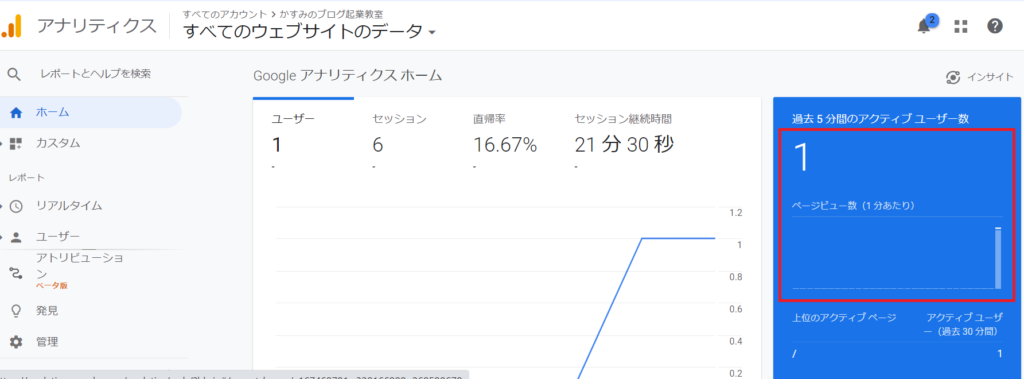
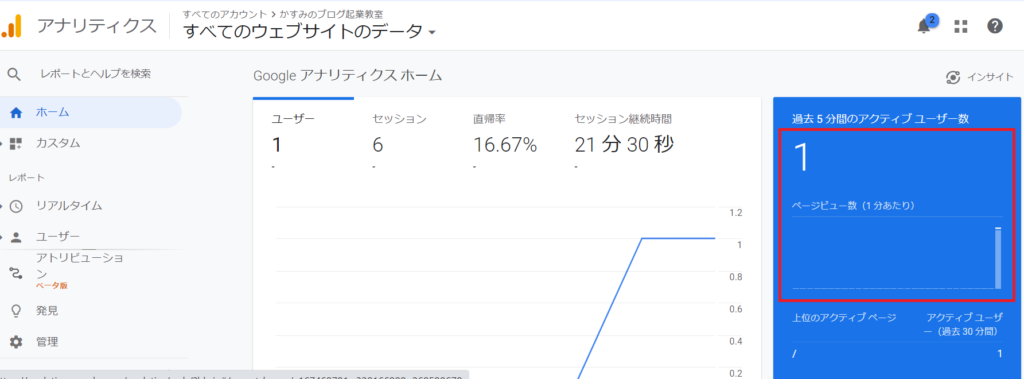
お疲れさまでした!